Cómo averiguar la dirección IP de una computadora
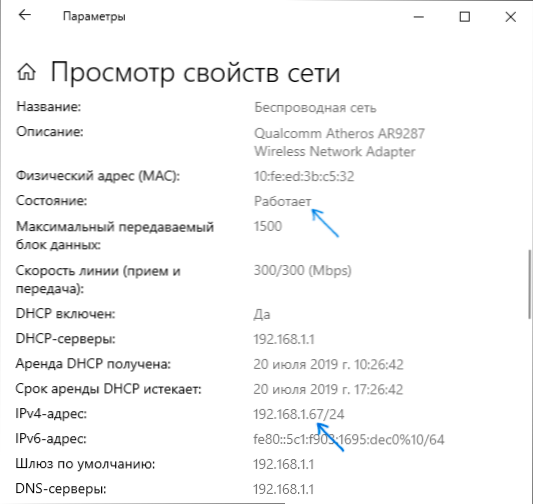
- 3293
- 514
- Luis Miguel Porras
Desde el principio, advertiré que el artículo no se trata de cómo descubrir la dirección IP de otra persona o algo similar, sino sobre cómo descubrir la dirección IP de su computadora en Windows 10, 8.1 y Windows 7 (así como en Ubuntu y Mac OS) de varias maneras, en la interfaz del sistema operativo, utilizando una línea de comandos o en línea utilizando servicios de tercera parte.
En esta instrucción, mostraré en detalle cómo ver la interna (en la red local de su enrutador o una red de proveedores) y la dirección IP externa de una computadora o computadora portátil en Internet, le diré cómo se difiere de el otro.
- Ver direcciones IP en Windows 10, 8 parámetros.1 y Windows 7 (y restricciones de métodos)
- Aprendemos la dirección IP externa de una computadora o computadora portátil en línea
- Sobre las diferencias en la IP interna y externa y métodos adicionales para determinar
Una forma simple de averiguar la dirección IP en Windows (y restricciones en el método)
Primero, sobre el método simple para las últimas versiones de Windows 10, y luego los métodos para versiones anteriores del sistema operativo (continúe funcionando para 10): simplemente vaya al inicio - parámetros - red e internet en Internet. En la página "Estado", haga clic en el elemento "Ver de la red", donde se mostrarán las direcciones IP. Presta atención solo a aquellas conexiones para las cuales el campo "Estado" es "funciona". Tenga en cuenta que para conectarse a través de un enrutador Wi-Fi se indicará una dirección IP interna, que es más más allá que.
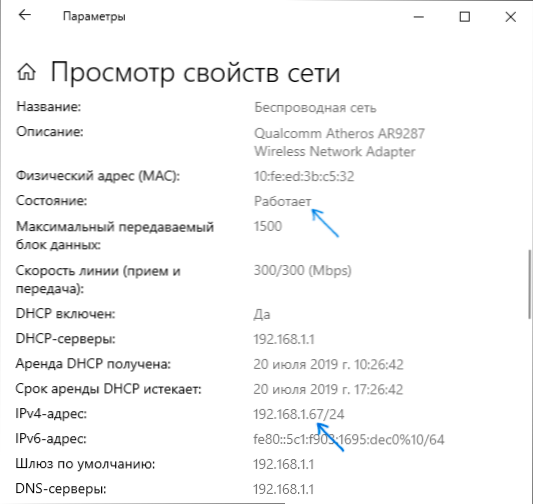
Ahora sobre versiones anteriores del sistema. Una de las formas más fáciles de descubrir la dirección IP de la computadora en Windows 7 y Windows 8.1 para un usuario novato: para hacer esto mirando las propiedades de la conexión a Internet activa en varios clics. Así es como se hace esto (cómo hacer lo mismo con la ayuda de la línea de comando estará más cerca del final del artículo):
- Haga clic con el botón derecho del mouse al icono de conexión en el área de notificación en la parte inferior derecha, haga clic en el "Centro para el control de las redes y el acceso general" (en Windows 10 es ligeramente diferente: cómo abrir el centro de control de red y el acceso total de Windows Windows 10).
- En el centro de control de redes en el menú a la derecha, seleccione "Cambiar los parámetros del adaptador".
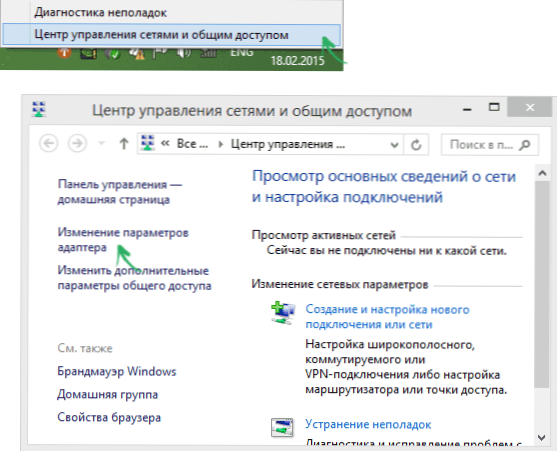
- Haga clic en su conexión a Internet con su botón derecho (debe activarse) y seleccione el menú contextual "Estado", y en la ventana abierta, presione el botón "Información ..." ..
- Se le mostrará información sobre las direcciones de la conexión actual, incluida la dirección IP de la computadora en la red (observamos el campo de dirección IPv4).
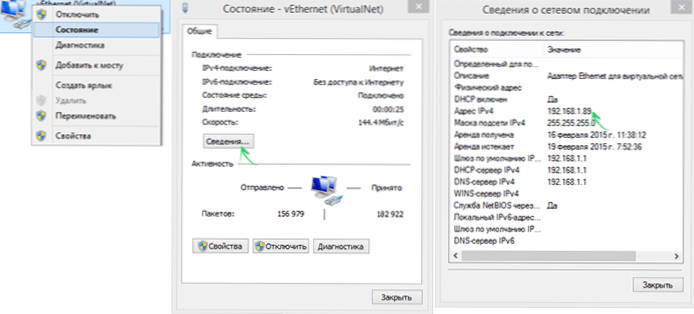
El principal inconveniente de este método es que al conectarse a Internet a través de Wi-Fi, un enrutador, este campo probablemente se mostrará mediante la dirección interna (generalmente comienza con 192), emitido por el enrutador, y generalmente se requiere para Averigüe la dirección IP externa de la computadora o la computadora portátil en Internet (cómo las direcciones IP internas y externas difieren sobre cómo puede leer más en estas instrucciones).
Aprendemos la dirección IP de la computadora externa usando Yandex
Muchos usan Yandex para buscar en Internet, pero no todos saben que su dirección IP se puede ver directamente en ella. Para hacer esto, solo ingrese dos letras "IP" en la línea de búsqueda. El primer resultado se mostrará mediante la dirección IP externa de la computadora en Internet. Y si hace clic en "Aprender todo sobre su conexión", también puede obtener información sobre la región (ciudad) a la que su dirección utilizada por el navegador y, a veces, alguna otra. Puedes ir a la página https: // yandex.RU/ Internet/ Ver información sobre su dirección IP y otros parámetros de conexión, así como para medir las velocidades de Internet.
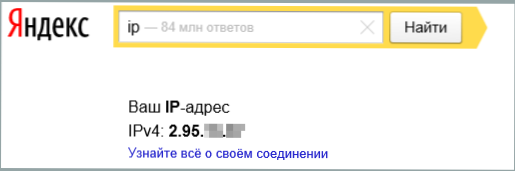
Aquí notaré que algunos servicios de definición de IP de tercera parte que se describirán a continuación pueden mostrar información más detallada. Por lo tanto, a veces prefiero usarlos.
Direcciones IP internas y externas
Como regla general, su computadora tiene una dirección IP interna en una red local (inicio) o una subred de un proveedor (al mismo tiempo, si su computadora está conectada a un enrutador Wi-Fi, entonces ya está en una red local, incluso Si no hay otras computadoras) y una IP externa la dirección en Internet.
El primero puede ser requerido al conectar una impresora de red y otras acciones en la red local. El segundo en general, aproximadamente para el mismo, así como para establecer una conexión VPN con una red local desde el exterior, los juegos de la red, las conexiones directas en varios programas.
Cómo averiguar la dirección IP externa de la computadora en línea
Además del servicio Yandex mencionado anteriormente, puede usar muchos otros servicios que proporcionan la misma información sobre IP. Para hacer esto, simplemente vaya a cualquier sitio que proporcione dicha información sea gratuita. Por ejemplo, puede ir al sitio 2IP.freno o IP-Silbido.freno E inmediatamente, en la primera página para ver su dirección IP en Internet, proveedor y otra información.
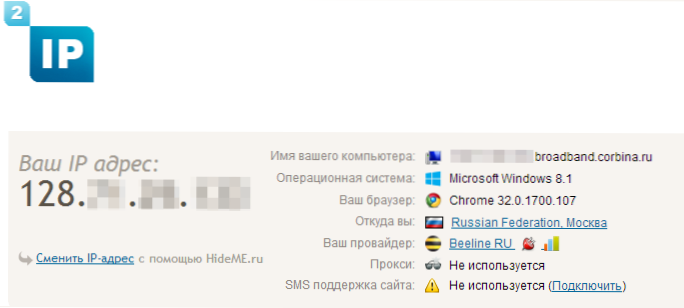
Como puede ver, no hay absolutamente nada complicado.
Determinar la dirección interna en la red local o la red de proveedores en la configuración del enrutador y usar la línea de comandos
Al determinar la dirección interna, tenga en cuenta el siguiente momento: si su computadora está conectada a Internet a través de un enrutador o enrutador Wi-Fi, luego utilizando una línea de comando (el método se describe a través de varios párrafos) reconocerá la dirección IP en su propia red local, y no en el proveedor de subred.
Para determinar su dirección del proveedor, puede ingresar a la configuración del enrutador y ver esta información en el estado de conexión o la tabla de enrutamiento. Para los proveedores más populares, la dirección IP interna comenzará con "10."Y no termines".1 ".

En otros casos, para averiguar la dirección IP interna, presione las teclas Win+R en el teclado e ingrese CMD, y luego haga clic en Enter.
En la línea de comando de apertura, ingrese el comando ipconfig /todo y mire el valor de la dirección IPv4 para conectarse en una red local, no con conexión PPTP, L2TP o PPPOE.
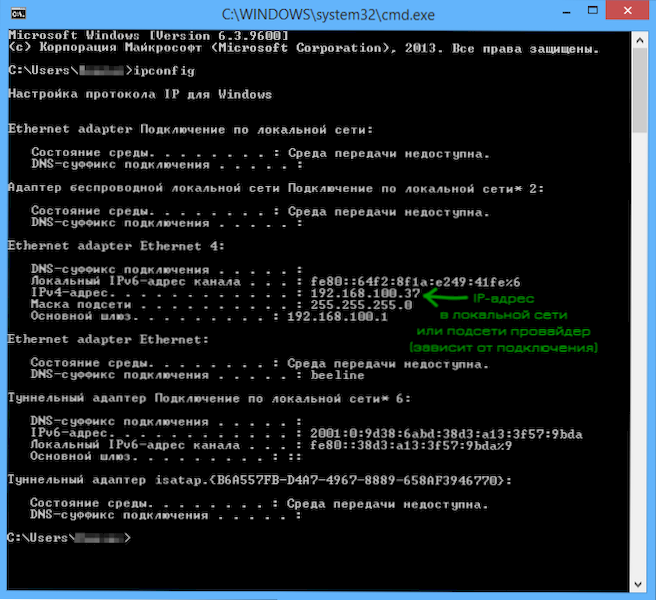
En conclusión, noto que las instrucciones sobre cómo averiguar la dirección IP interna para algunos proveedores pueden mostrar que coincide con el externo.
Ver información sobre la dirección IP en Ubuntu Linux y Mac OS X
Por si acaso, describiré cómo averiguar mis direcciones IP (internas y externas) en otros sistemas operativos.
En Ubuntu Linux, como en otras distribuciones, simplemente puede ingresar al equipo en la terminal runconfig -a Para obtener información sobre todas las formaciones activas. Además de esto, simplemente puede hacer clic en el icono de conexión en el elemento de menú "Información de conexión" para ver los datos sobre la dirección IP (esto es solo un par de métodos, hay adicionales, por ejemplo, a través del "Parámetros del sistema" - "red").
En Mac OS X, puede determinar la dirección en Internet yendo al elemento "Configuración del sistema" - "Red". Allí puede ver por separado la dirección IP para cada conexión de red activa sin muchos problemas.
- « Cómo conectar un televisor a una computadora Wi-Fi
- Conexiones del panel frontal de la computadora »

